Internet Explorer モードでページ内ナビゲーションを保持する
このポリシーは、Internet Explorer モード (IE モード) サイトからのすべてのページ内ナビゲーションを強制的に IE モードにするための一時的なソリューションとして使用できます。
ページ内ナビゲーションは、現在のページのリンク、スクリプト、またはフォームから開始されます。 また、前回のページ内ナビゲーションの試行のサーバー側リダイレクトにもなります。 逆に、ユーザーはブラウザーの制御で、現在のページから独立したページ内ではないナビゲーションを開始することができます。 たとえば、アドレス バー、[戻る] ボタン、またはお気に入りリンクを使用する場合です。
前提条件
このポリシーには、次の Windows 更新プログラムが必要です。
- Windows 11
- Windows 10 バージョン 1909 & 1903、Windows Server バージョン 1909 & 1903 (KB4532695)
- Windows 10 Version 1809、Windows Server Version 1809、Windows Server 2019 (KB4534321)
- Windows 10 Version 1803 (KB4534308)
- Windows 10 Version 1709 (KB4534318)
このポリシーの詳細
このポリシーにより、IE モード サイトで使用されるすべての認証サーバーを識別して構成する時間が与えられます。 ただし、このポリシーを使用すると、一部のサイトが IE モードで表示されたり、Microsoft Edge モードで表示されたりする、一貫性のない閲覧エクスペリエンスが発生する可能性があります。 このエクスペリエンスは、サイトへのナビゲーションが IE モード ページから開始されたかどうかによって異なります。 特定のレンダリング エンジンで開くように明示的に構成されていないサイトはすべて、この矛盾の影響を受けます。
このポリシーを有効にする場合は、すべての認証サーバーを識別し、それらをニュートラルとしてサイト リストに追加した後で、このポリシーを無効にすることを推奨します。 このアクションにより、最新のサイトが不注意に IE モードで表示されなくなります。
IE モードでページ内ナビゲーションを保持する
Internet Explorer モードで、自動またはすべてのページ内ナビゲーションを保持するには、次の手順を実行します。
ローカル グループ ポリシー エディターを開きます。
[コンピューターの構成]>[管理用テンプレート]>[Microsoft Edge] をクリックします。
[設定] で、[Internet Explorer モード ページから起動したときに未構成サイトへの「ページ内」ナビゲーションの動作を指定する] をダブルクリックします。
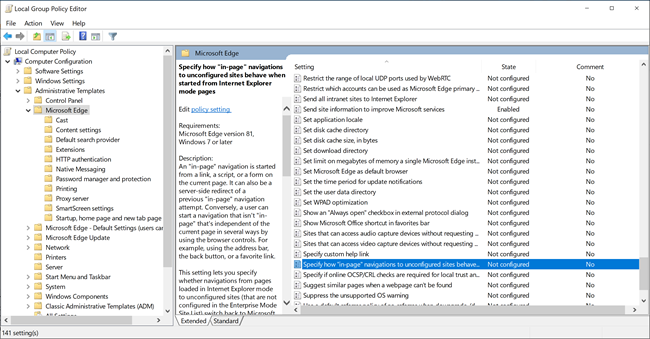
[有効] を選択します。
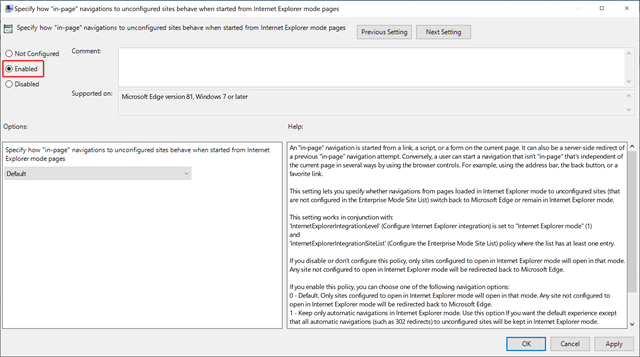
ドロップダウン リストから、次のいずれかのオプションを選択します。
- 既定 - Internet Explorer モードで開くように構成されたサイトのみが、そのモードで開きます。 Internet Explorer モードで開くように構成されていないサイトは、Microsoft Edge にリダイレクトされます。
- Internet Explorer モードで自動ナビゲーションのみを保持する - 未構成サイトへのすべての自動ナビゲーション (302 リダイレクトなど) が Internet Explorer モードで保持されることを除いて、既定のエクスペリエンスが必要な場合は、このオプションを使用します。
- すべてのページ内ナビゲーションを Internet Explorer モードのままにする(最小推奨) - IE モードで読み込まれたページから構成されていないサイトへのすべてのナビゲーションは、Internet Explorer モードで保持されます。
[OK] または [適用] をクリックして、このポリシー設定を保存します。
関連項目
フィードバック
以下は間もなく提供いたします。2024 年を通じて、コンテンツのフィードバック メカニズムとして GitHub の issue を段階的に廃止し、新しいフィードバック システムに置き換えます。 詳細については、「https://aka.ms/ContentUserFeedback」を参照してください。
フィードバックの送信と表示